如何設置服務器共享文件訪問權限?通常的做法是通過操作系統的文件夾訪問權限設置功能,並配合服務器登錄賬號進行限制。有些用戶還會通過Windows 域控制器進一步設置服務器共享文件的訪問權限,但是操作相對復雜,不適合沒有專門網管員的單位使用。這種情況下,可以借助於專門的服務器共享文件管理軟件、局域網共享管理工具來實現。
例如有一款“大勢至局域網共享文件管理系統”(下載地址:http://www.grabsun.com/gongxiangwenjianshenji.html),通過本系統還可以實現只讓讀取共享文件而禁止復制共享文件、只讓修改共享文件而禁止刪除共享文件、只讓打開共享文件而禁止另存為本地磁盤,同時還可以阻止拖拽共享文件、阻止打印共享文件,從而極大地保護了服務器共享文件的安全,而這時操作系統文件訪問權限和windows域控制器訪問權限所無法實現的。
本系統操作使用也特別簡單,只需要在服務器上安裝之後,就可以掃描到當前所有的共享文件夾,以及服務器上所有預設的賬號,然後選擇某個文件夾,再點擊某個賬號,並勾選上面的相應的權限,就可以實現對特定共享文件夾訪問權限的設置了。如下圖所示:
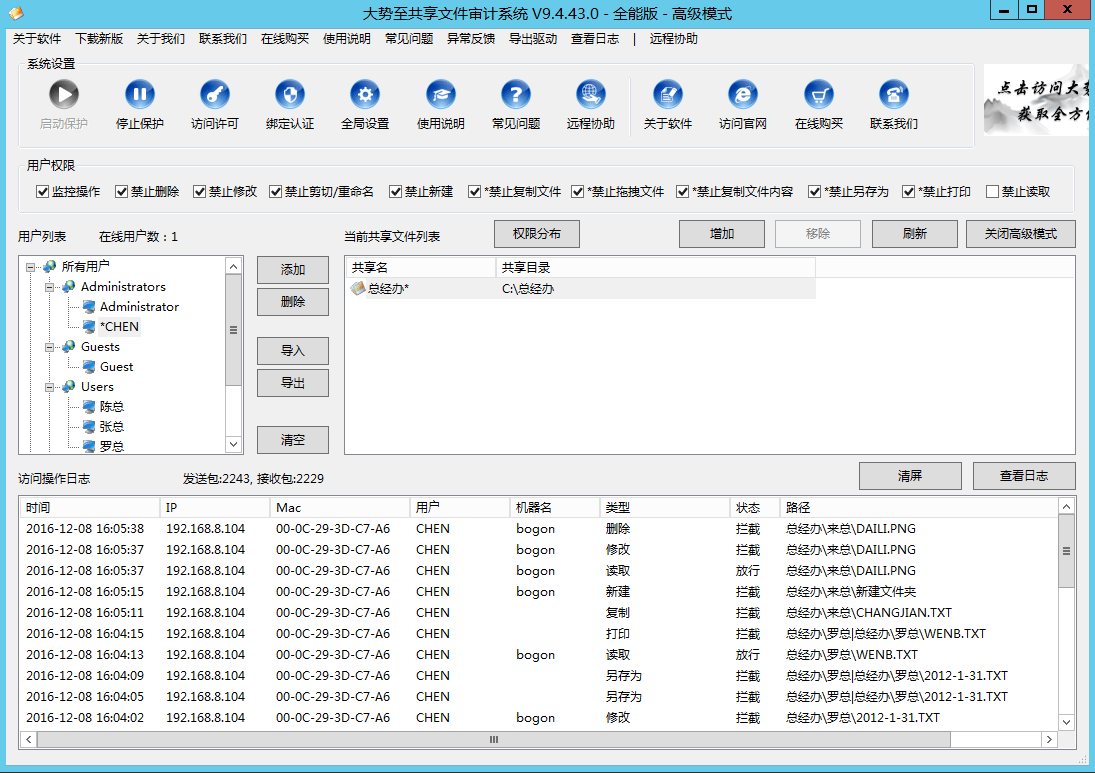
同時,本系統還可以支持對Windows域賬號訪問共享文件的支持。
1、點擊“文件和存儲服務”選擇“共享”,然後點擊“若要創建文件共享,請啟動新加共享向導”
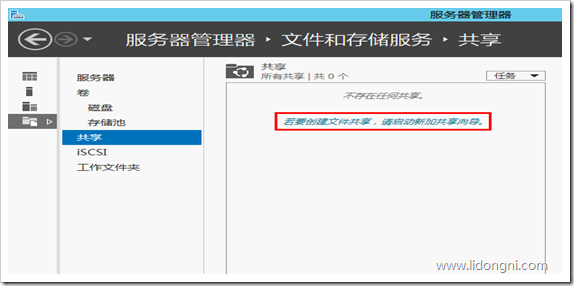
2、這裡我們可以看到五種方式的共享方式,這裡我們簡單說一下:
第一種:SMB共享-快速
最簡單的方式,類似於簡單共享,且類似於public目錄,就是所有人都具有完全控制權限
第二種:SMB共享-高級
在這裡面可以設置對應的文件類型與配額限制,這裡再附帶說一下文件類型與配額限制
文件類型:
文件類型這個功能是Windows Server 2012 新增的功能,主要的用途是根據不同的文件類型可以自動或手動分類。具體後面我們再做詳細說明。
配額限制:
在Windows Server 2003中是配額限制只能針對磁盤,而Windows Server 2012 R2的配額限制,可以針對文件夾與磁盤兩種。
第三種:SMB共享-應用程序
其實這個功能在我看來它是為專門給Hyper-V開發的,如果你將一台文件服務器作為存儲,然後所有的Hyper-V虛擬機系統存儲在文件服務器上,再做一個負載、冗余也不失為一個好的選擇。
第四種:NFS共享-快速、NFS共享-高級
主要用於Linux服務器的共享使用,這裡我們不做具體的說明。
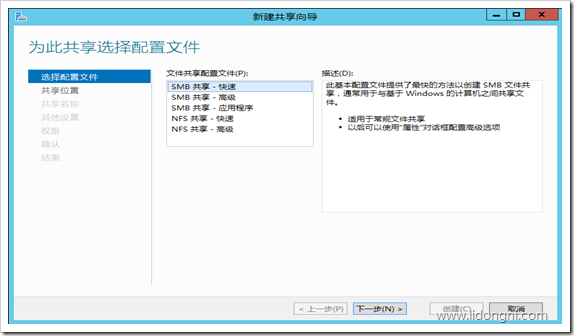
3、這裡我們主要說一下第二種,選擇“SMB共享-高級“,點擊”下一步“
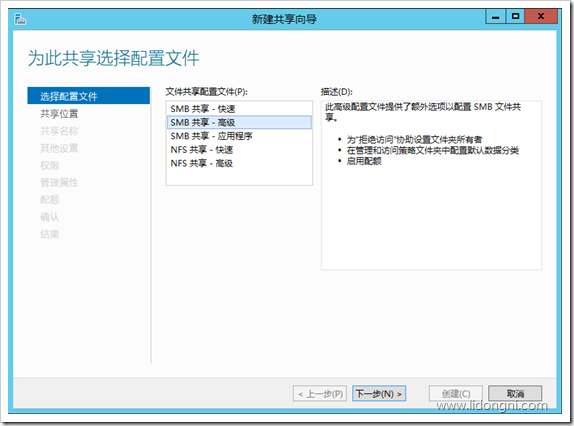
4、這裡選擇共享的路徑
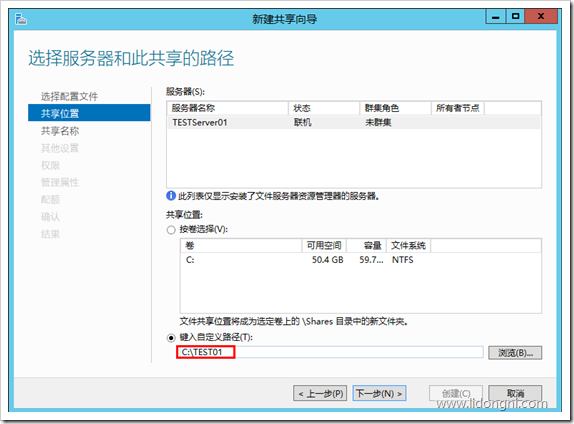
5、設置共享名稱
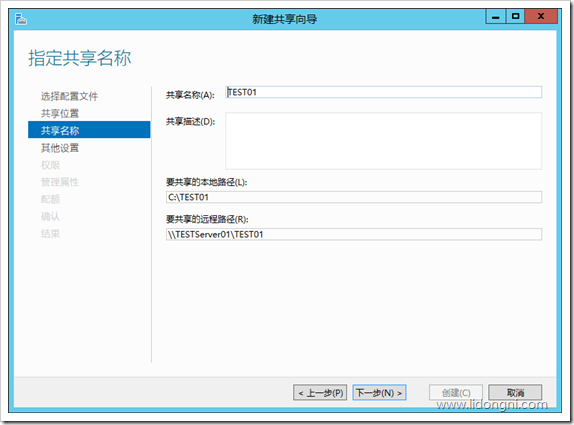
6、在下圖中我們可以看到幾個功能,基本上都是Windows Server 2012 R2新增或加強的功能,下面我們簡單來說一下這些功能:
啟用基於存取的枚舉:簡單一點說就是如果A用戶只能訪問A目錄的權限,那他就不會看到共享下面的B目錄,就不會出現點擊B目錄沒有訪問權限的提示了,這樣增強了用戶體驗,同時也加強文件服務器的安全性。
允許共享緩存:有兩種模式:分布式緩存模式、托管式緩存模式。前者主要用於辦事處等沒有服務器場所,後者主要用於分支機構,集中式管理所有緩存的文件信息。
加密數據訪問:在共享文件傳輸的時候,會對數據進行加密,以提高數據的傳輸安全性。
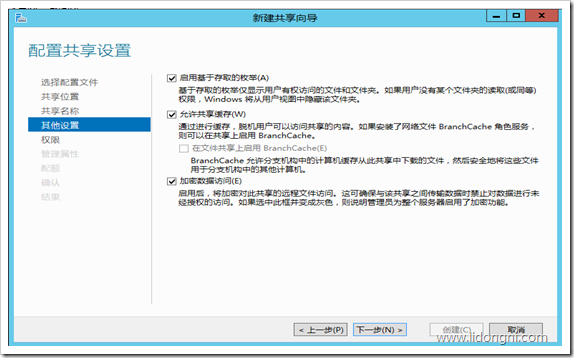
7、我們先禁用繼承的權限,再手動添加權限
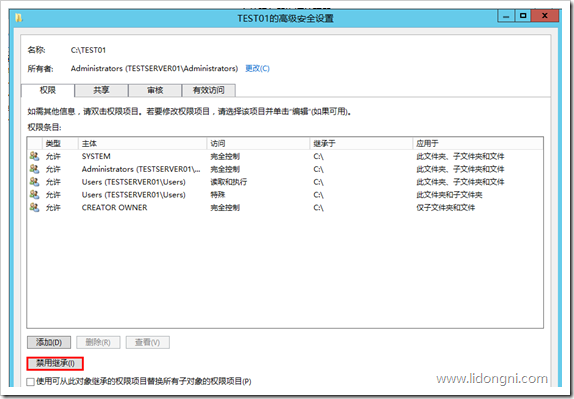
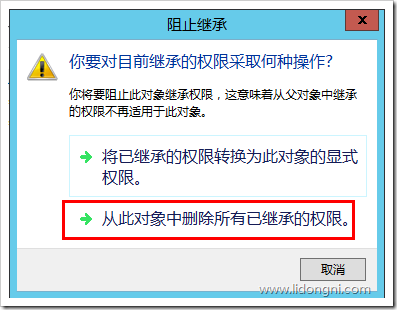
8、這時候目錄權限為空,我們再點擊“添加”
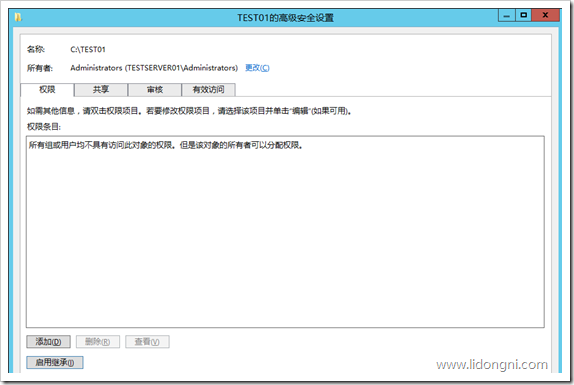
9、然後點擊“選擇主體”
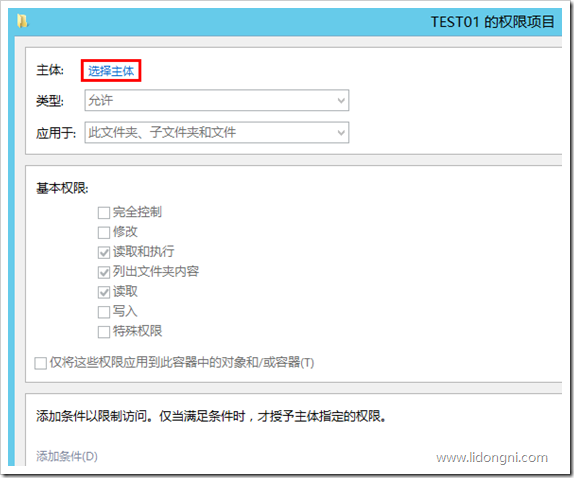
10、輸入要設置對應權限的用戶
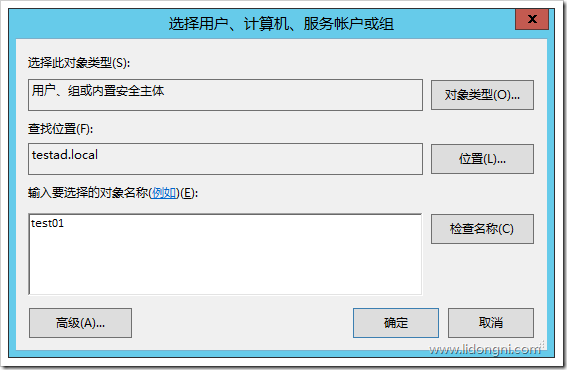
11、然後設置對應的權限
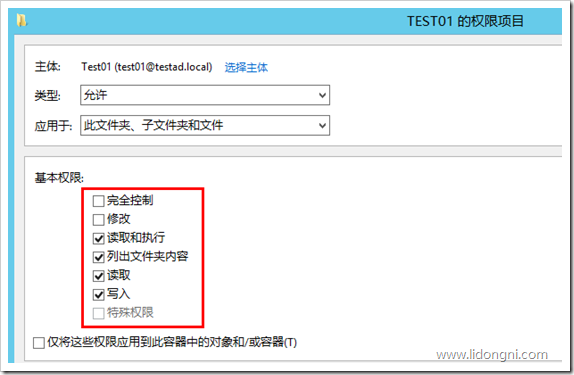
12、點擊兩次確定,這時候就已經設置好了對應的文件夾的訪問權限了。提示:在配置權限的時候,你必需要配置一個具體完全控制權限的用戶,不然的話,後面創建SMB的時候會失敗。
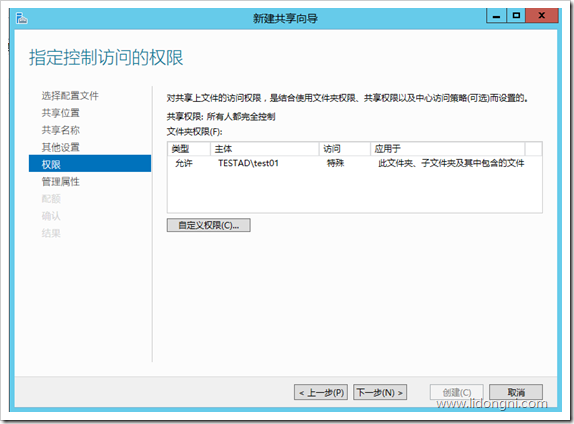
13、這是設置文件夾的用途有四種,主要用於分類規則管理等,這裡我們選擇”用戶文件“
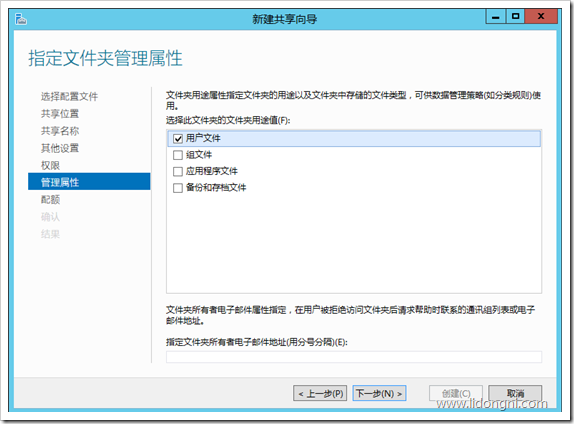
14、我們暫時不啟用配額,後面再來啟用
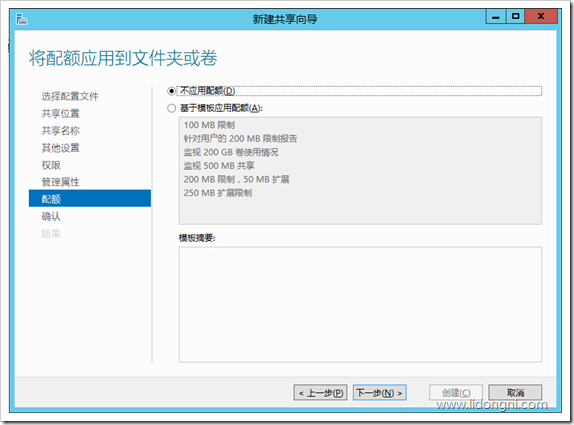
15、確認配置信息,點擊”創建“
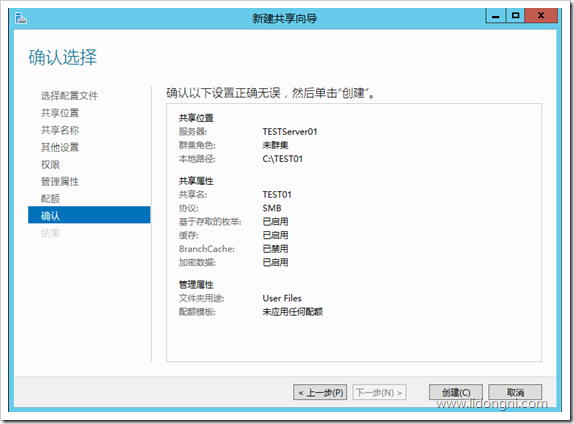
16、創建完成
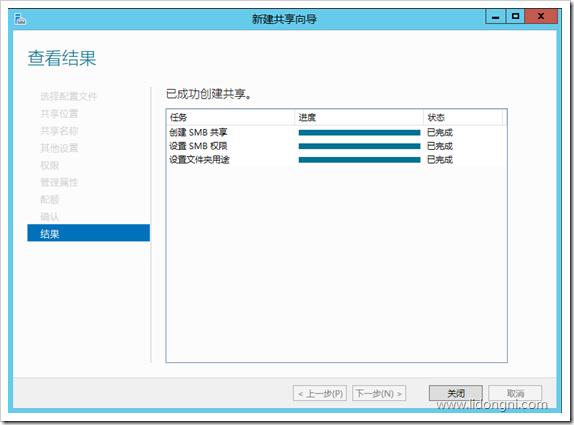
17、這時候我們可以在管理界面上面看到一些常規的應用信息如共享的文件夾、路徑、協議、是否群集、空間大小等。
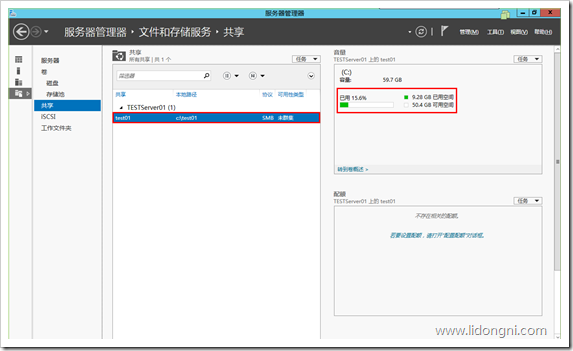
18、下面我們來做一個共享訪問測試,已經可以成功訪問共享了。
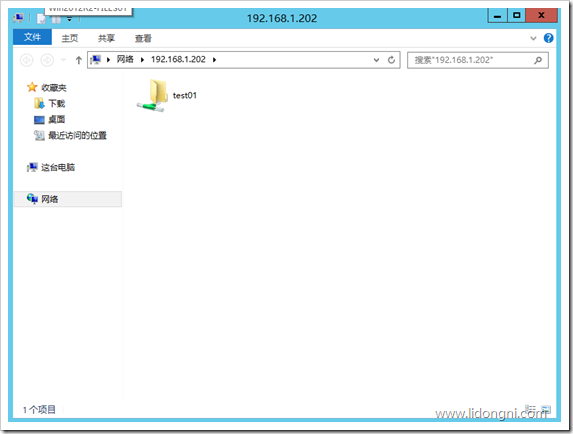
19、這時候我們可以在裡面添加刪除修改文件夾及文件了,到此文件服務器的常規部署已經完成。
總之,服務器共享文件的設置,一方面需要方便用戶的存取,充分發揮共享文件服務器在文件保存、協同辦公方面的作用。另一方面,也必須充分保護服務器共享文件的安全,防止未經授權的訪問,或者洩露共享文件的行為,畢竟共享文件通常是單位的無形資產和商業機密,一旦洩密將會給企業帶來嚴重的損失。因此,共享文件夾訪問權限設置得當與否,將是保護服務器共享文件的關鍵。